Как правильно настроить WP Rocket
Опубликовано: 2023-06-27Вы хотите настроить плагин WP Rocket WordPress ? Правильная настройка плагина может помочь вам повысить скорость вашего сайта за несколько кликов. Если вы ищете пошаговое руководство, продолжайте читать эту статью. Здесь мы научим вас, как настроить WP Rocket и повысить скорость работы сайта.
Но сначала давайте посмотрим, почему использование плагина кэширования WordPress — хорошая идея.
Почему использование плагина кэширования WordPress — это хорошо?
Плагин кэширования предлагает вам множество преимуществ:
- Улучшенная скорость веб-сайта: это основная цель плагинов кэширования. Не добавляя дополнительной нагрузки, они могут помочь вам повысить производительность вашего сайта.
- Снижение нагрузки на сервер: ОЗУ сервера и загрузка ЦП — это две вещи, которые необходимо держать под контролем. Когда посетитель попадает на страницу, он резко активизируется. Плагин кэширования может помочь вам сохранить их, обслуживая кэшированные файлы веб-страниц без дополнительных запросов.
- Лучшее ранжирование в поисковых системах: Google считает скорость страницы одним из факторов ранжирования. Поэтому, если вам нужно занять более высокое место, чем у вашего конкурента, вы должны оптимизировать свой веб-сайт для повышения производительности. Плагин кэширования может помочь вам в этом процессе.
- Снижение показателя отказов: если ваш сайт работает медленно, люди уйдут. Это вызывает высокий показатель отказов. Вы можете уменьшить высокий показатель отказов с помощью улучшения производительности плагина кэширования.
- Улучшенный пользовательский интерфейс: всем нравятся веб-сайты, которые загружаются быстрее. С помощью плагина кэширования вы можете улучшить общее взаимодействие с пользователем.
- Справляйтесь с ситуациями с высоким трафиком: ваш веб-сервер будет работать с трудом, когда вы получите больше трафика на своем веб-сайте. Это может вызвать временные сбои или полностью замедлить работу вашего сайта. С помощью плагина кэширования вы можете снизить нагрузку на сервер и справиться с ситуациями с интенсивным трафиком.
- Уменьшение использования пропускной способности: некоторые провайдеры виртуального хостинга будут ограничивать ваши ресурсы. Например, если вы используете виртуальный хостинг, который ограничивает пропускную способность, ваш сайт отключится, если вы превысите ограничение. Плагин кэширования поможет вам решить эту проблему.
Теперь вы понимаете, почему вы должны начать использовать плагин кэширования WordPress. Далее давайте посмотрим, почему мы рекомендуем WP Rocket как один из лучших плагинов для кэширования.
WP Rocket: введение
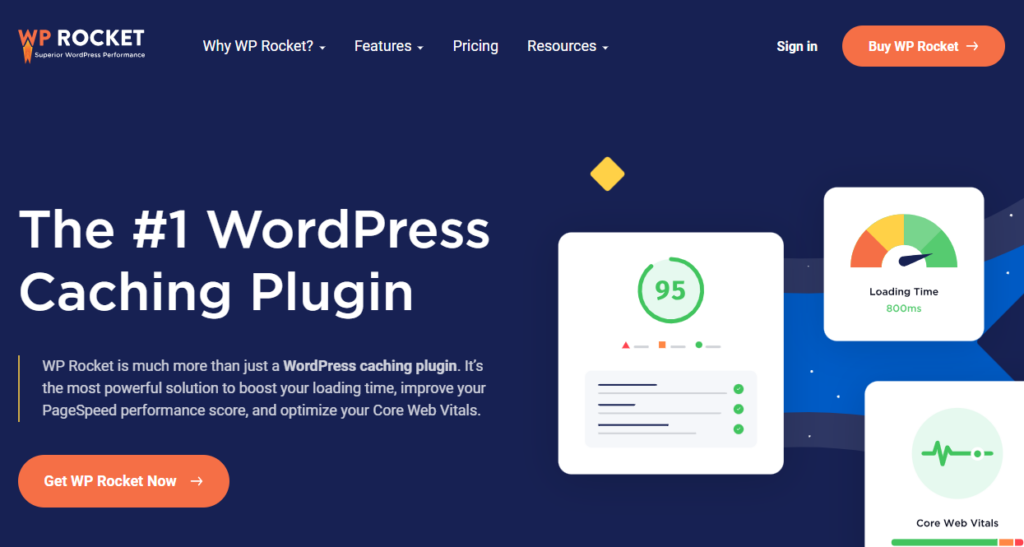
Если вы занимаетесь кэшированием и вам нужно лучшее решение на рынке, вам стоит попробовать WP Rocket . WP Rocket — один из самых популярных плагинов WordPress на рынке, которым пользуются сотни тысяч людей. Что делает WP Rocket особенным, так это его особенности. Простой в использовании мастер упростит настройку WP Rocket.
Плагин также оптимизирован для электронной коммерции. Поэтому, если вы управляете интернет-магазином с WooCommerce, вы можете быть уверены, что получите максимальную отдачу от него, повысив производительность. WP Rocket также совместим с большинством сторонних тем и плагинов. Таким образом, вы можете запустить идеальный веб-сайт WordPress или магазин WooCommerce без каких-либо проблем.
Теперь вы знаете, что такое WP Rocket и почему он лучше. В следующем разделе научимся правильно настраивать WP Rocket.
Как правильно настроить WP Rocket
Первое, что вам нужно сделать, это получить WP Rocket. Поскольку это премиальный плагин, вы должны приобрести его у официального автора. Как вы можете видеть на скриншоте, есть три варианта ценообразования.
После оплаты подписки вы можете скачать файлы плагина. Как только вы это сделаете, установите плагин на свой сайт.

После установки активируйте его.
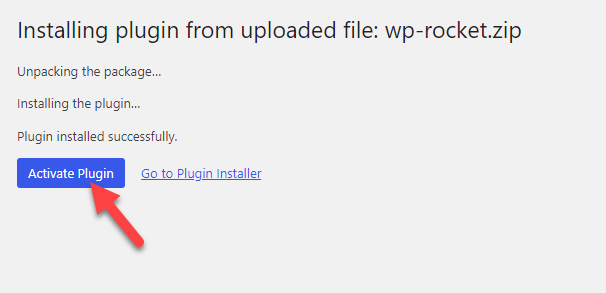
После того, как вы задействовали инструмент, вы можете увидеть настройки плагина в настройках WordPress .
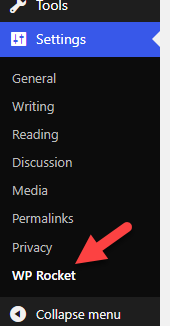
Внутри вашей учетной записи WP Rocket вы можете увидеть лицензионный ключ. Ключ даст вам доступ к приоритетной поддержке и обновлениям. Получите ключ оттуда и введите его в настройках WP Rocket.
Просмотр сведений о подписке займет несколько секунд.

Далее перейдем к идеальной конфигурации WP Rocket.
1) Параметры кэширования
Это главная особенность WP Rocket.
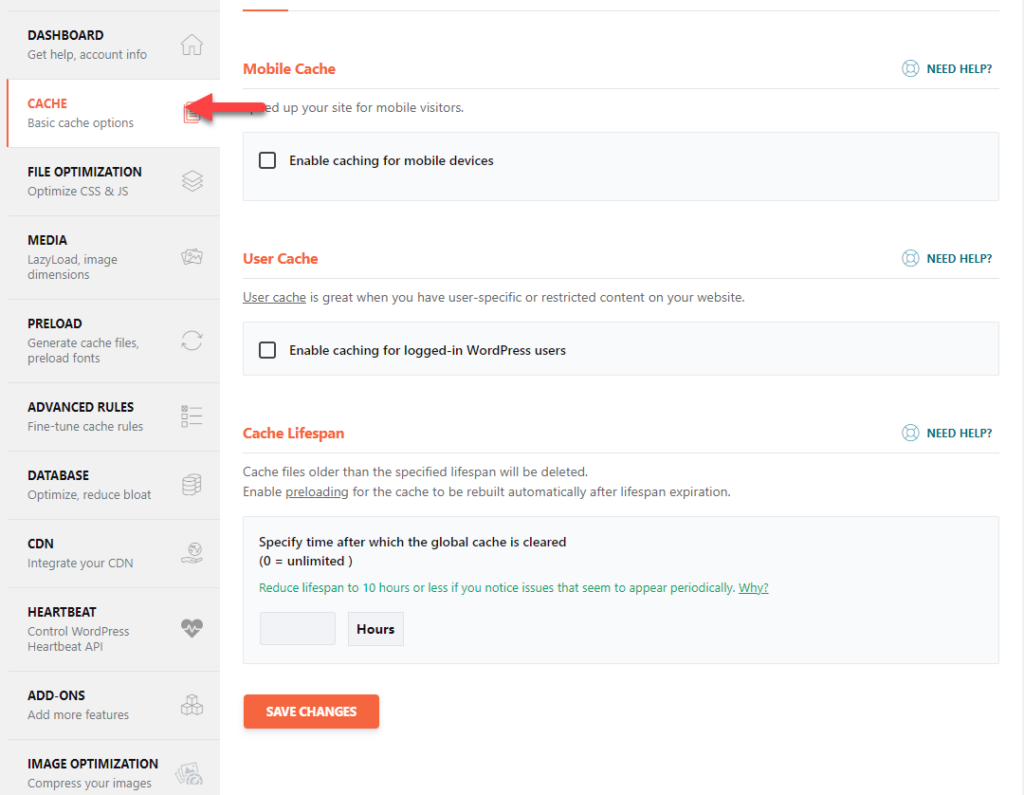
Там вы можете увидеть три основных варианта конфигурации.
- Мобильный кеш
- Кэш пользователя
- Срок службы кэша
Включите первый вариант, если вам нужно включить кэширование для мобильных пользователей. Вы также можете сохранить отдельный файл кэширования для мобильных пользователей. Если ваш веб-сайт привлекает много посетителей с мобильных устройств, включение этой опции будет одним из лучших вещей, которые вам следует сделать.
Следующая опция позволит вам включить кэширование для вошедших в систему пользователей. Вам не нужно делать это по умолчанию, когда вы фокусируетесь на содержательном блоге. С другой стороны, если вы запускаете что-то вроде магазина WooCommerce или веб-сайта членства, включите эту опцию.
Наконец, хорошим вариантом является настройка срока службы кэширования. Таким образом, по истечении определенного интервала кэшированные файлы будут автоматически удалены. Благодаря функции предварительной загрузки вы можете быстро создать последнюю версию кеша без каких-либо хлопот.
2) Оптимизация файлов
Оптимизация статических файлов — отличный способ повысить скорость работы сайта. С WP Rocket вы можете минимизировать статические файлы и сжать их.
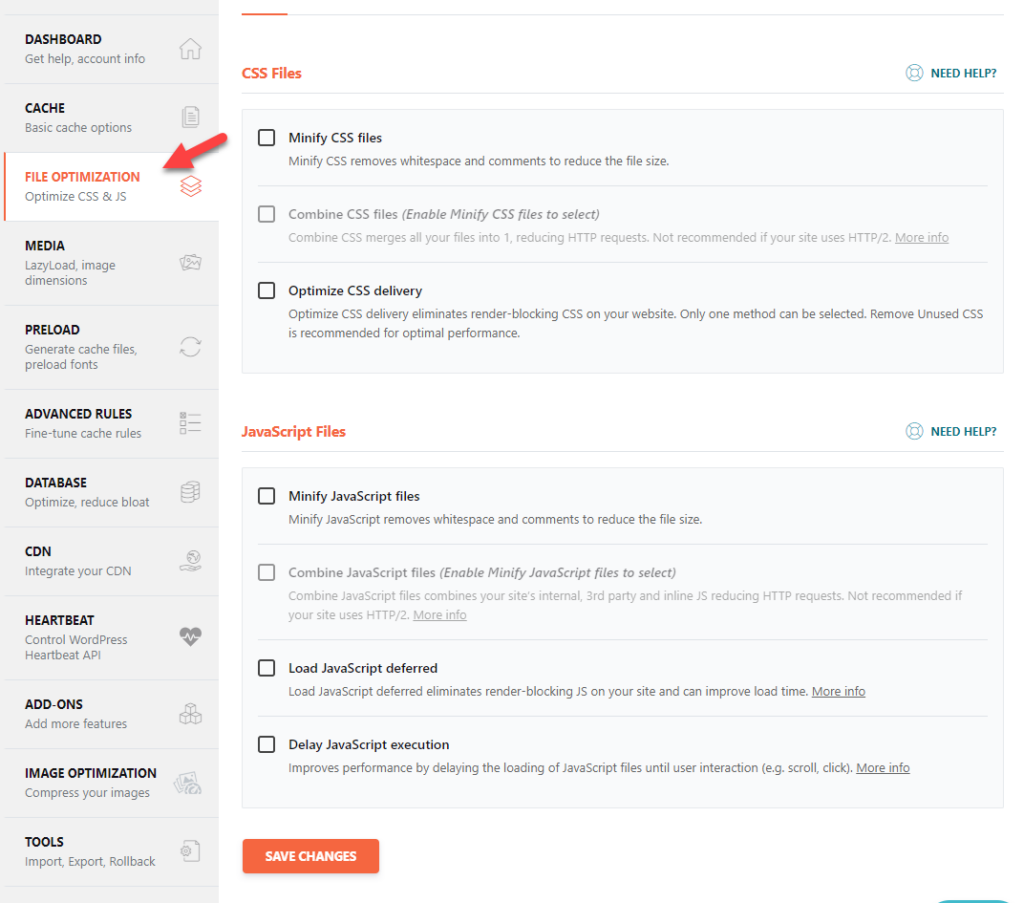
Там вы можете минимизировать CSS, комбинировать его, минимизировать JS, смешивать его, лениво загружать статические файлы, задерживать JS и так далее.
Помните, что иногда сжатие файлов CSS или JS может нарушить дизайн веб-сайта. Если у вас возникли какие-либо проблемы во внешнем интерфейсе, верните настройку в предыдущее состояние.
3) Медиаоптимизация
Ознакомьтесь с разделом оптимизации изображений, если вам нужно оптимизировать показ изображений без использования каких-либо сторонних плагинов.

Оттуда вы можете включить ленивую загрузку изображений, фреймов и видео. Опция исключения поможет вам избежать ленивой загрузки определенных файлов, классов CSS или доменов. Наконец, плагин также поможет вам автоматически добавить недостающие размеры изображения. Это поможет вам вести блог идеально, не ставя под угрозу пользовательский интерфейс.
4) Параметры предварительной загрузки
После того, как вы включили функцию предварительной загрузки, плагин проверит ваши карты сайта и обеспечит актуальность кэшированного файла. Вот параметры конфигурации, которые вы можете иметь.
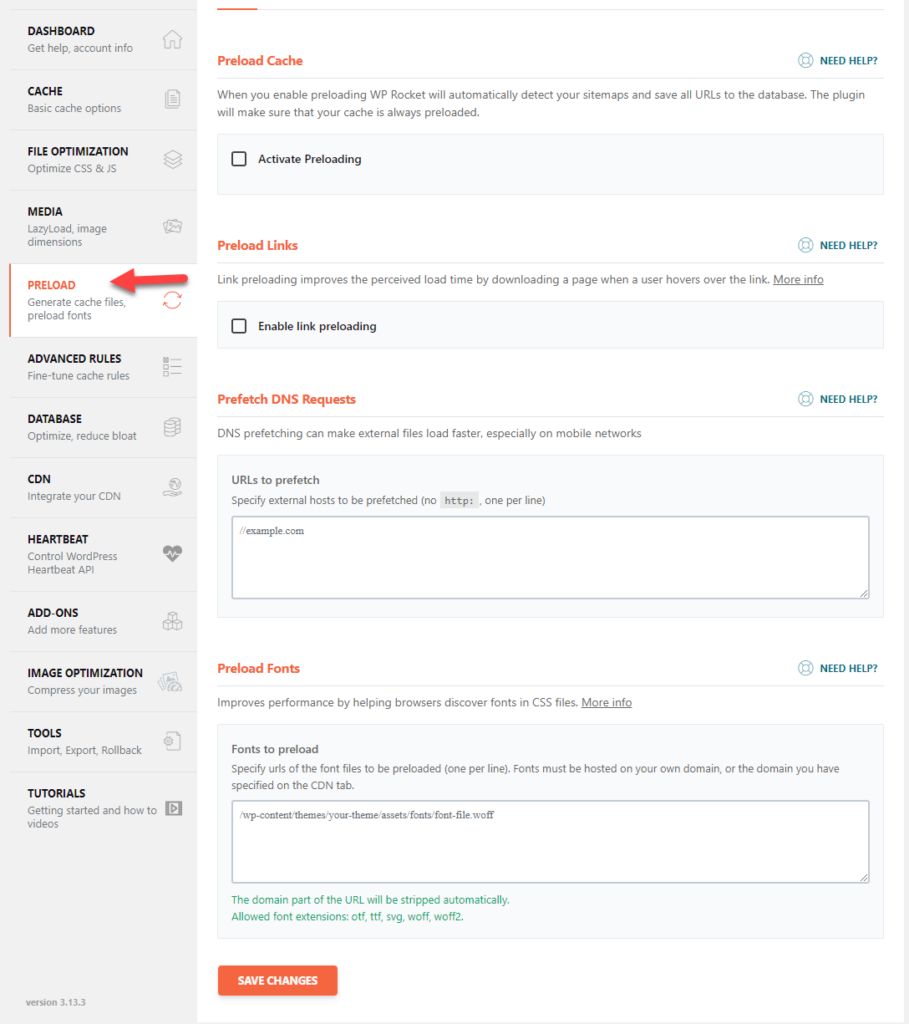
Вы можете предварительно загрузить свой
- Кэш
- Ссылки
- Шрифт
И так далее. Предварительная выборка URL — еще одна примечательная особенность плагина. Когда вы добавили внешние ссылки в заголовок своего веб-сайта, такие как Google AdSense, Analytics или любые другие рекламные сети, сервер будет выполнять HTTP-запросы всякий раз, когда пользователь переходит на веб-сайт.

Это плохая практика.
С помощью функции предварительной выборки URL-адресов вы можете быть уверены, что домены будут готовы к выборке, и это ускорит процесс. В основном работает на мобильных устройствах.
5) Расширенные правила
Если вам нужно исключить определенные части вашего веб-сайта из кэширования, используйте эти расширенные настройки правил.
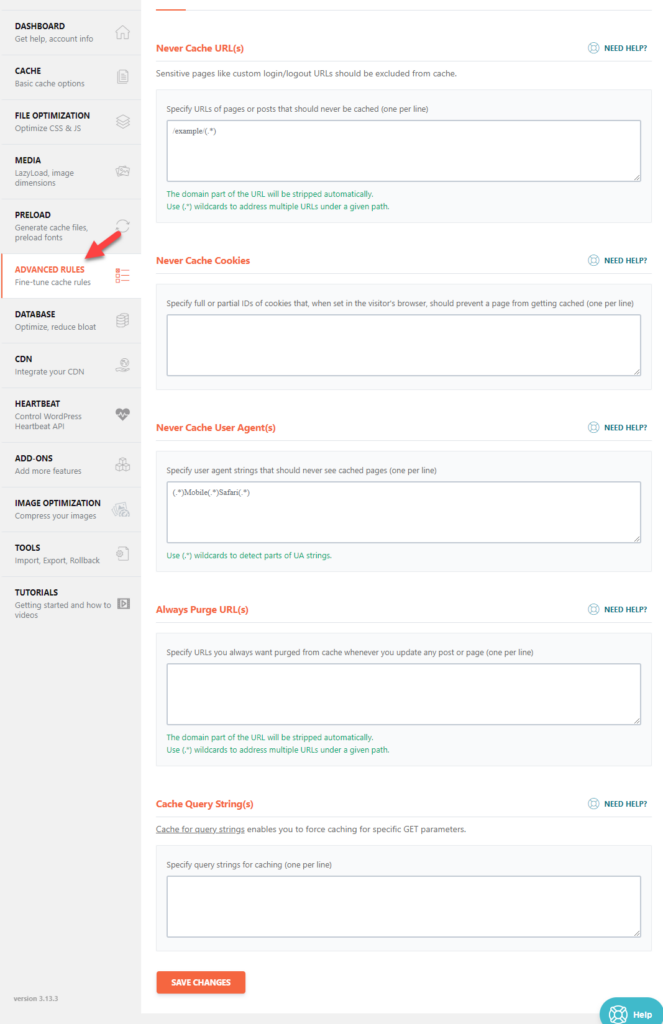
Эта опция пригодится при запуске веб-сайта WooCommerce/членства. Там вы можете увидеть такие параметры конфигурации, как:
- Никогда не кэшируйте URL-адреса
- Никогда не кэшируйте файлы cookie
- Никогда не кэшируйте пользовательские агенты
- Всегда очищать URL-адреса
- Кэшировать строки запроса
Как следует из названия, эти конфигурации довольно продвинуты. Итак, если вы ведете простой блог, вам не нужно заходить в дополнительные параметры правил.
6) Оптимизация базы данных
Если у вас большая база данных, это может повлиять на скорость работы сайта. В этом случае оптимизация базы данных будет одной из важнейших вещей, которые вам необходимо сделать. С функцией оптимизации базы данных WP Rocket вы можете пойти дальше.
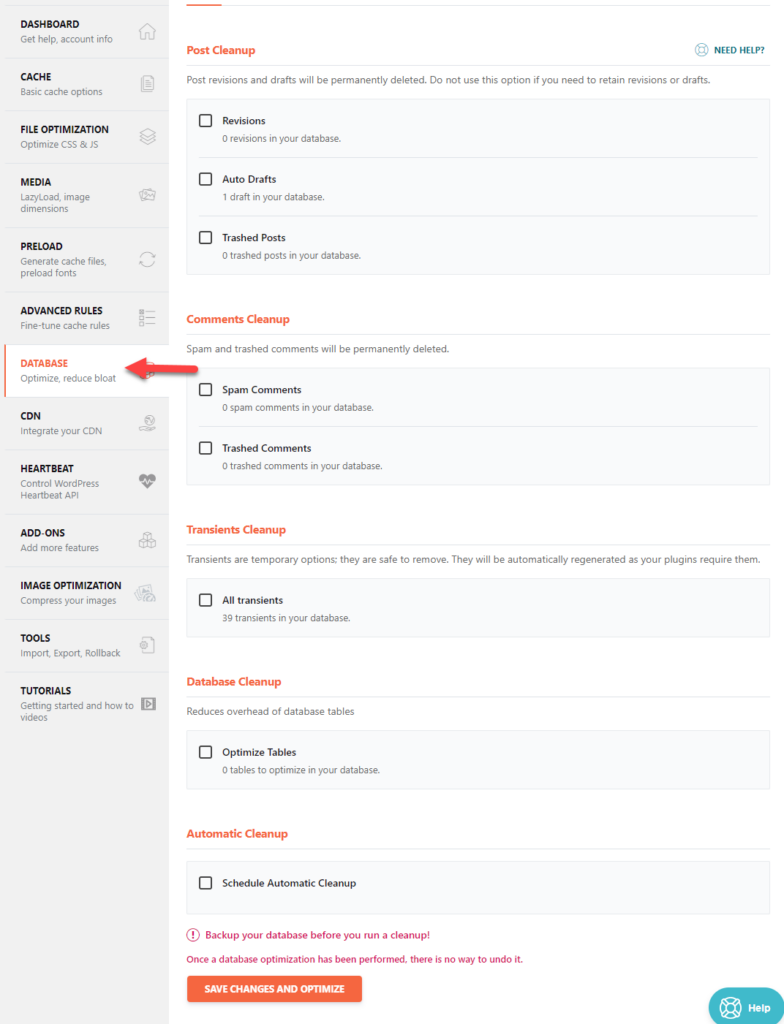
Вы можете оптимизировать следующее:
- Редакции
- Авто черновики
- Помещенные в корзину сообщения
- Спам-комментарии
- Удаленные комментарии
- Переходные процессы
- Столы
Вы можете выбрать опцию, чтобы оптимизировать их по отдельности. С другой стороны, если вы хотите время от времени оптимизировать базу данных, используйте опцию автоматической очистки. Автоматическая очистка будет хорошим выбором, если вы ведете блог с несколькими авторами и все работаете над несколькими сообщениями в блоге.
Таким образом, вы можете очистить свою базу данных, ничего не делая вручную.
7) Интеграция с CDN
Провайдер CDN (Content Delivery Network) поможет вам быстрее обслуживать ваш сайт для посетителей по всему миру. Большинство сетей CDN имеют центры обработки данных в нескольких местах, что поможет вам повысить скорость работы веб-сайта.
Если вы используете CDN и вам нужно интегрировать URL-адреса с вашей конфигурацией WP Rocket, ознакомьтесь с настройкой CDN.

Вы можете ввести CDN CNAMES там и завершить процесс. Кроме того, вы также можете исключить определенные файлы из показа через CDN.
8) Контроль сердцебиения
Ограничивая пульс WordPress, вы можете сэкономить ресурсы сервера. В WP Rocket есть возможность контролировать сердцебиение.

По умолчанию будет одно попадание в каждую минуту. Если вы измените опцию, будет только одно попадание каждые две минуты. Ограничение невозможно, если у вас есть плагины или темы, которые полностью полагаются на функцию сердцебиения. Некоторые функции вашей темы/плагина не будут работать правильно, если вы ограничили сердцебиение или отключили его.
9) Дополнения
Чтобы сделать ваш веб-сайт более надежным и безопасным, вы можете использовать такие инструменты, как Cloudflare, Sucuri и т. д. К счастью, WP Rocket поставляется со встроенными дополнительными опциями.
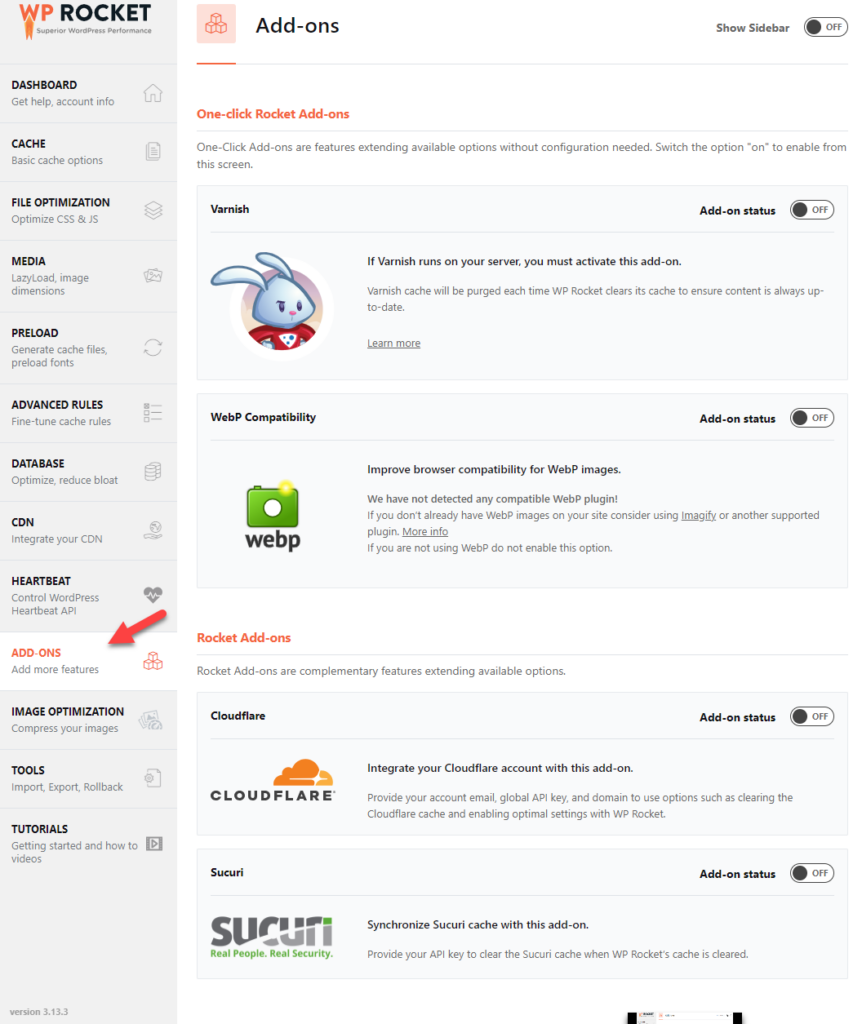
Если вам нужно настроить Cloudflare или Sucuri, включите надстройку и запустите процесс интеграции. Процесс будет простым; вам нужно только предоставить им действительный ключ API.
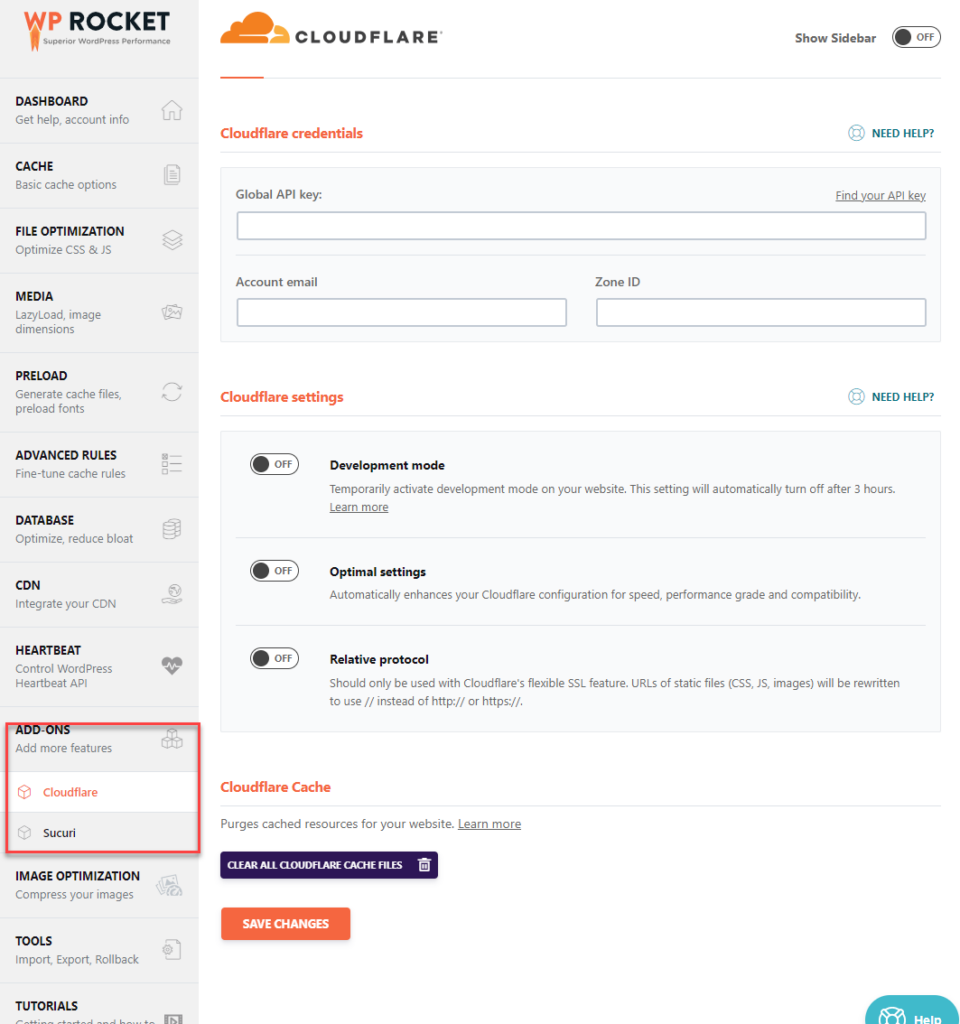
После того, как вы ввели ключи, сохраните настройки и все готово.
10) Инструменты
Вы можете использовать раздел инструментов для импорта/экспорта настроек WP Rocket.
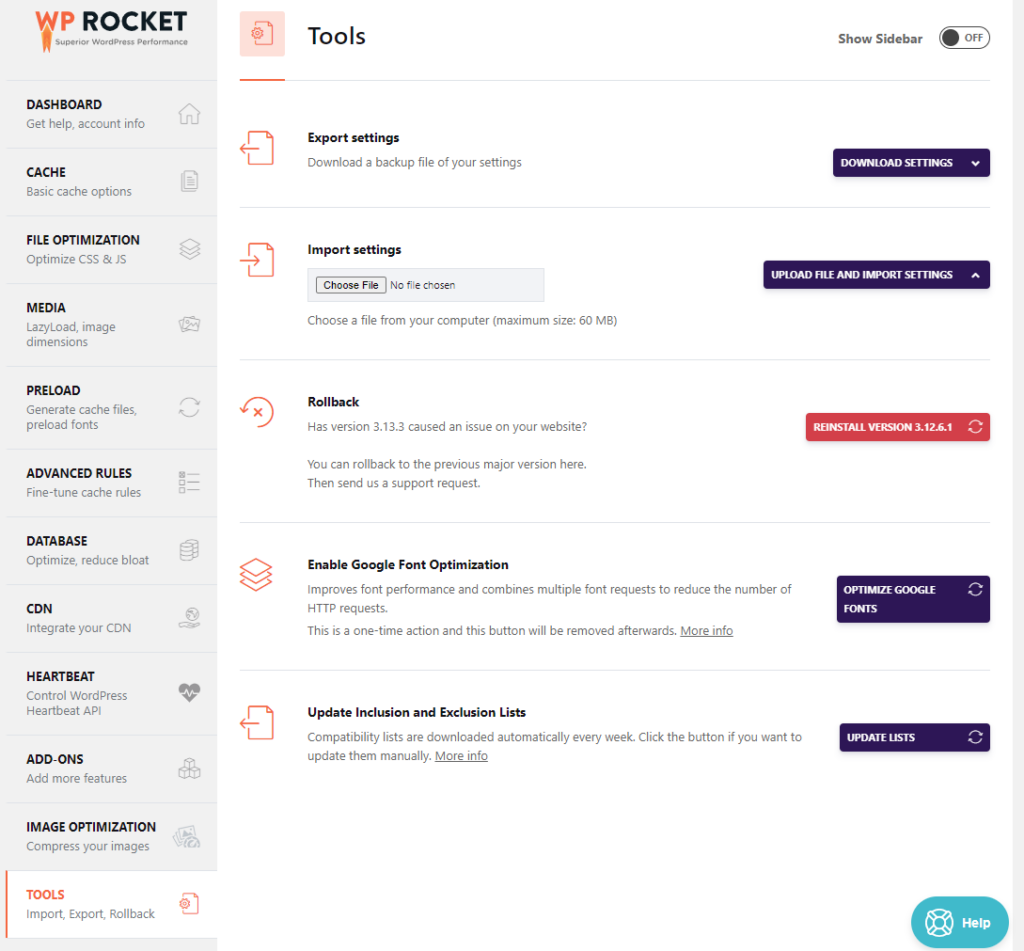
С этой же страницы можно откатиться на предыдущую версию WP Rocket. Вы также можете оптимизировать шрифты Google с той же страницы. Оптимизация шрифтов Google поможет вам отправлять меньше внешних HTTP-запросов и повысить общую производительность.
Вот и все!
Вот как вы можете настроить WP Rocket и повысить скорость вашего сайта. Вы можете быстро повысить общую производительность и удобство работы пользователей, точно настроив плагин с рекомендуемыми настройками.
Если вы ищете плагин для кеширования и вам нужен лучший, вам следует проверить WP Rocket.
Бонус: лучшие плагины для кэширования WordPress
В этом разделе мы покажем вам два плагина кэширования WordPress, которые вы должны использовать помимо WP Rocket.
WP Супер Кэш
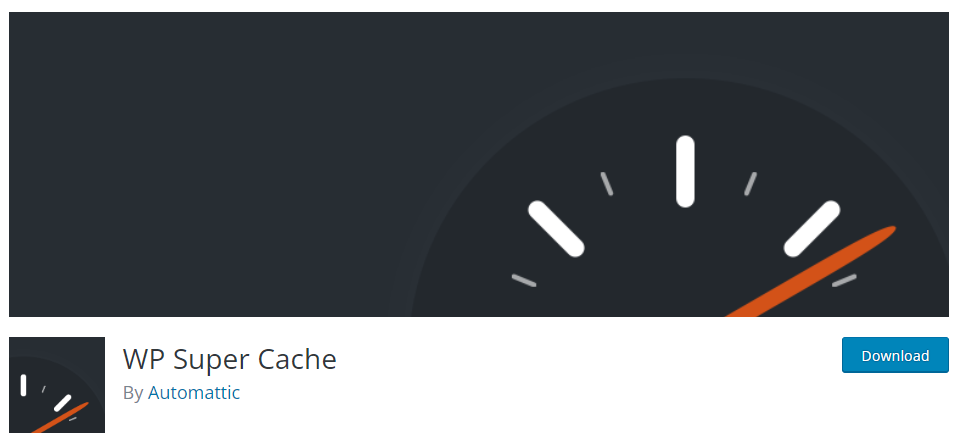
Если вам нужно бесплатное решение для оптимизации скорости сайта, обратите внимание на WP Super Cache. WP Super Cache — популярный инструмент, им пользуются более 2 миллионов веб-сайтов. Основным преимуществом инструмента является простой пользовательский интерфейс. Простой в использовании инструмент поможет вам обслуживать кэшированные файлы во внешнем интерфейсе, снизить нагрузку на сервер и оптимизировать производительность веб-сайта.
Поскольку WP Super Cache поставляется со встроенной интеграцией CDN, вы можете напрямую вводить URL-адреса CDN в настройках кеша и дополнительно оптимизировать веб-сайт. Инструмент имеет тестер кэширования, чтобы определить, правильно ли вы настроили кэширование. В настройках вы можете увидеть эту опцию. Перейдя на страницу, вы можете убедиться, что параметры кеша настроены правильно и работают нормально.
Самый быстрый кеш WP
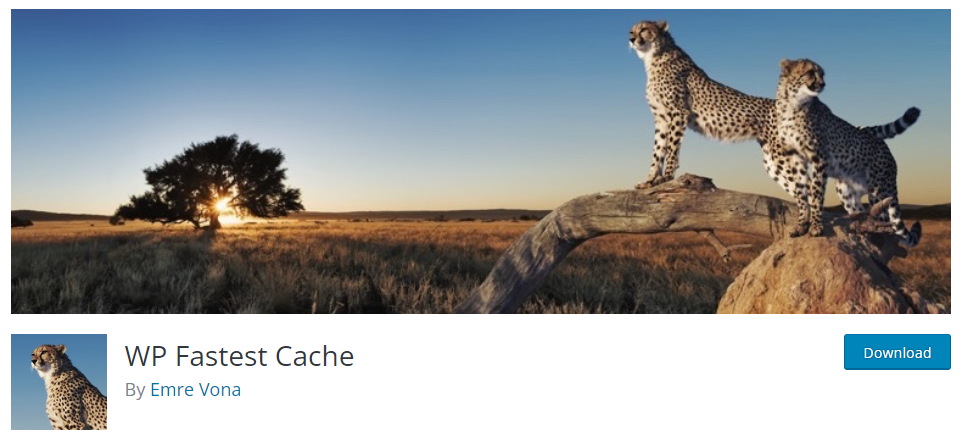
Чтобы резко сократить использование процессора и оперативной памяти сервера, вы должны начать использовать WP Fastest Cache. Этот инструмент использует метод Mod_Rewrite для кэширования, что делает процесс простым и эффективным. Кроме того, когда вы обновляете или публикуете новую запись в блоге, все файлы кеша будут удалены. После удаления файла кеша плагин генерирует обновленную версию.
Это поможет вам без проблем предоставлять самую свежую информацию на вашем веб-сайте. Вы также можете вручную удалить файлы кеша из панели управления WordPress. Интеграция с Cloudflare делает работу еще лучше. Еще одной примечательной особенностью WP Fastest Cache является то, что вы можете включать/отключать кеш как для вошедших в систему пользователей, так и для мобильных посетителей.
Эта функция будет полезна, если ваш сайт привлекает больше мобильных посетителей.
Заключение
WP Rocket — один из лучших плагинов для кэширования WordPress, который мы использовали, с достойными функциями. У него есть только премиум-версия, что делает его еще лучше. Поскольку плагин предоставляет только премиум-версию, он обладает передовыми функциями. Как вы можете видеть в этой статье, настроить WP Rocket на веб-сайте очень просто.
Вы можете настроить WP Rocket на своей установке WordPress или WooCommerce, не занимаясь ни единой строкой кода. Он предлагает несколько методов оптимизации скорости, с которыми вы можете поэкспериментировать. Благодаря нашим параметрам конфигурации вы можете быстро увеличить скорость своего сайта с помощью WP Rocket.
Мы надеемся, что вы нашли эту статью полезной и получили удовольствие от ее чтения. Если вы это сделали, рассмотрите возможность поделиться этим постом со своими друзьями и коллегами-блогерами в социальных сетях.
Похожие статьи, которые могут вам понравиться:
- Лучшие плагины для оптимизации скорости WordPress — 5 лучших
- Лучшие плагины отложенной загрузки для WordPress — 6 лучших
- Как лениво загружать изображения в WordPress
